WIN7系统开机出现DHCP问题的解决办法
更新时间:2020-12-11 11:53:20 来源:雨林木风官网 游览量: 145 次
最近,小编的一些朋友试图重新安装系统,虽然他们成功地安装了系统。但是每次开机都会提示要有DHCP,而且要等很久才能开机。于是小编过去给他看,并迅速帮他解决了问题。具体怎么操作?让我们来看看雨林木风系统小编给你的一些解决方案。
朋友电脑重装开机,自检后进入桌面时间较长时会出现这种情况:
启动时提示DHCP。
发生这种情况大部分是因为我们的网卡启用了BOOTROM芯片的引导功能,网卡有PXE引导芯片。最重要的是我们还把电脑启动设置为网络启动,而且是在第一个启动项,所以启动时DHCP服务器会一直连接获取IP地址,导致系统长时间启动。PS:网络启动设置后,表示系统是从网络上的服务器加载的,比如无盘网吧,就是这种情况。
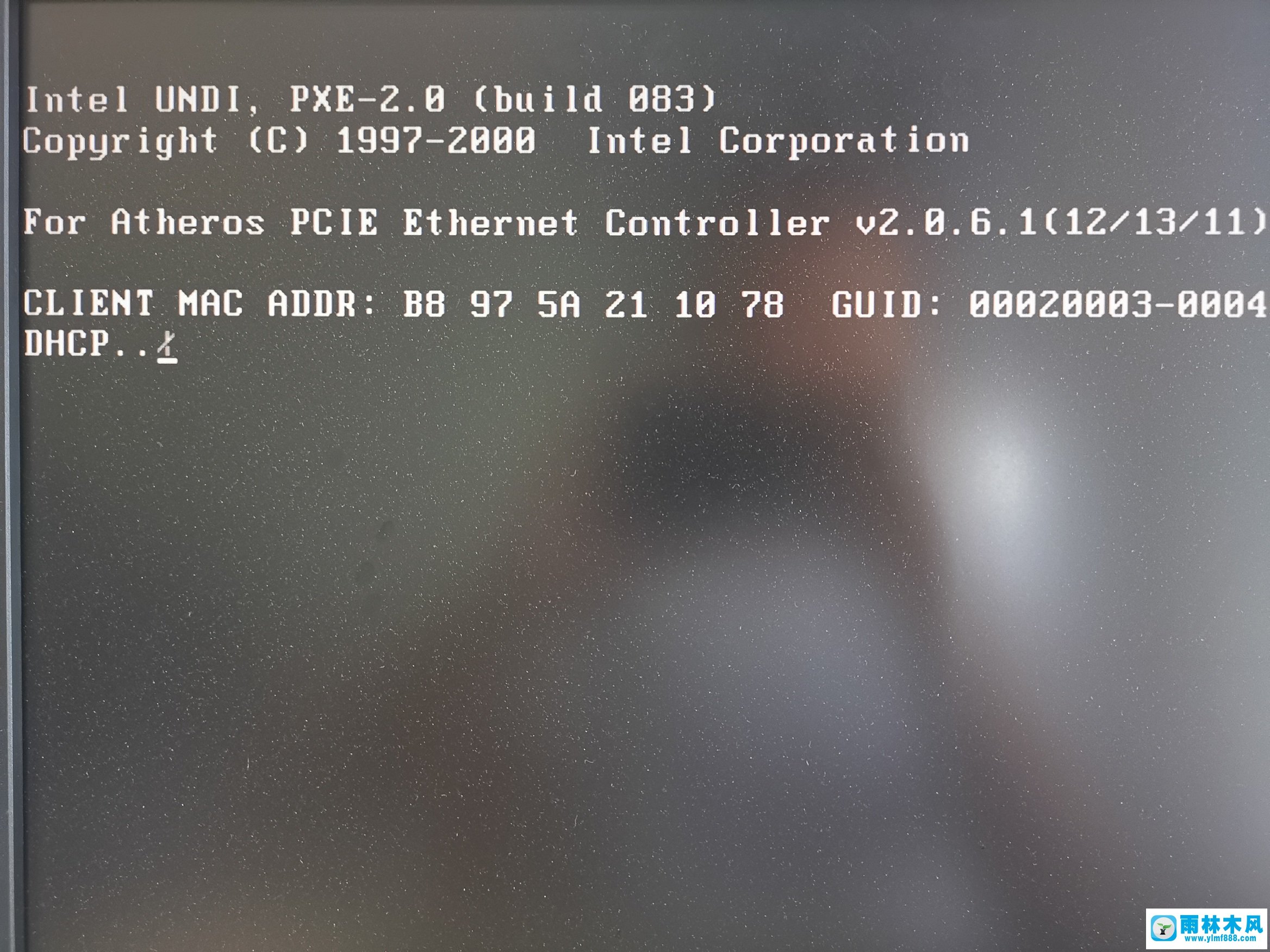
那么如何解决呢?有三种解决方案:
方法一:直接拔下网线打开(最傻的方法)
这个方法是我同事告诉我的,他说每次拔下网线再开机或开机都不会出现这个DHCP自检。经过我自己的测试,我真的能解决这个问题。唯一不愉快的就是每次都要拔网线,开机后再插网线。这种方法可以毫无困难地使用。
方法二:按键盘上的Esc键取消自检(比较简单的方法)
我们开机时,如果出现DHCP自检,可以直接按键盘上的Esc键取消DHCP自检。经过我自己的测试,这个方法确实有效,而且比较简单,就是每次开机都要按一次Esc键,感觉很不开心。
方法3:设置基本输入输出系统的启动条目(一劳永逸)
DHCP自测的原因是我们把计算机启动的第一个启动项目设置为网络启动,如下图:启动项目为“AtherosBootAgent”,即网络启动。而系统盘是P5
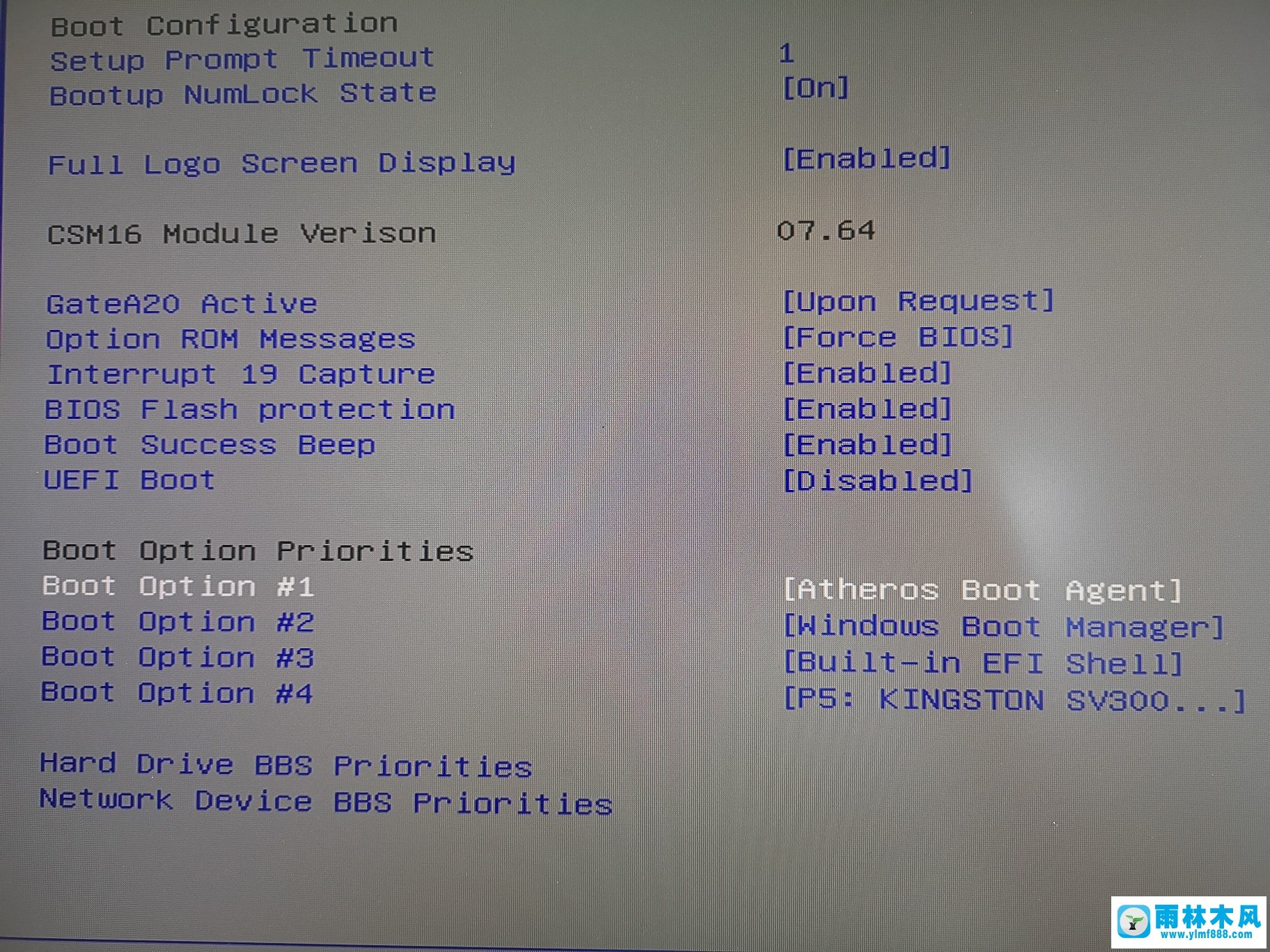
那么我们只需要把第一个启动项改成硬盘启动即可。比如我们公司电脑用的主板就是英台的主板。开机后,按删除(其他电脑通常按F1,F2,F10等。)进入BIOS设置,然后移至“boot”并将“BootOption#1”设置为“P5:Kingston”启动项目是硬盘启动,或者您可以将网络移动到最后一次启动。经过易家金个人测试,这个方法真的很有效,一劳永逸。建议你用这个方法。
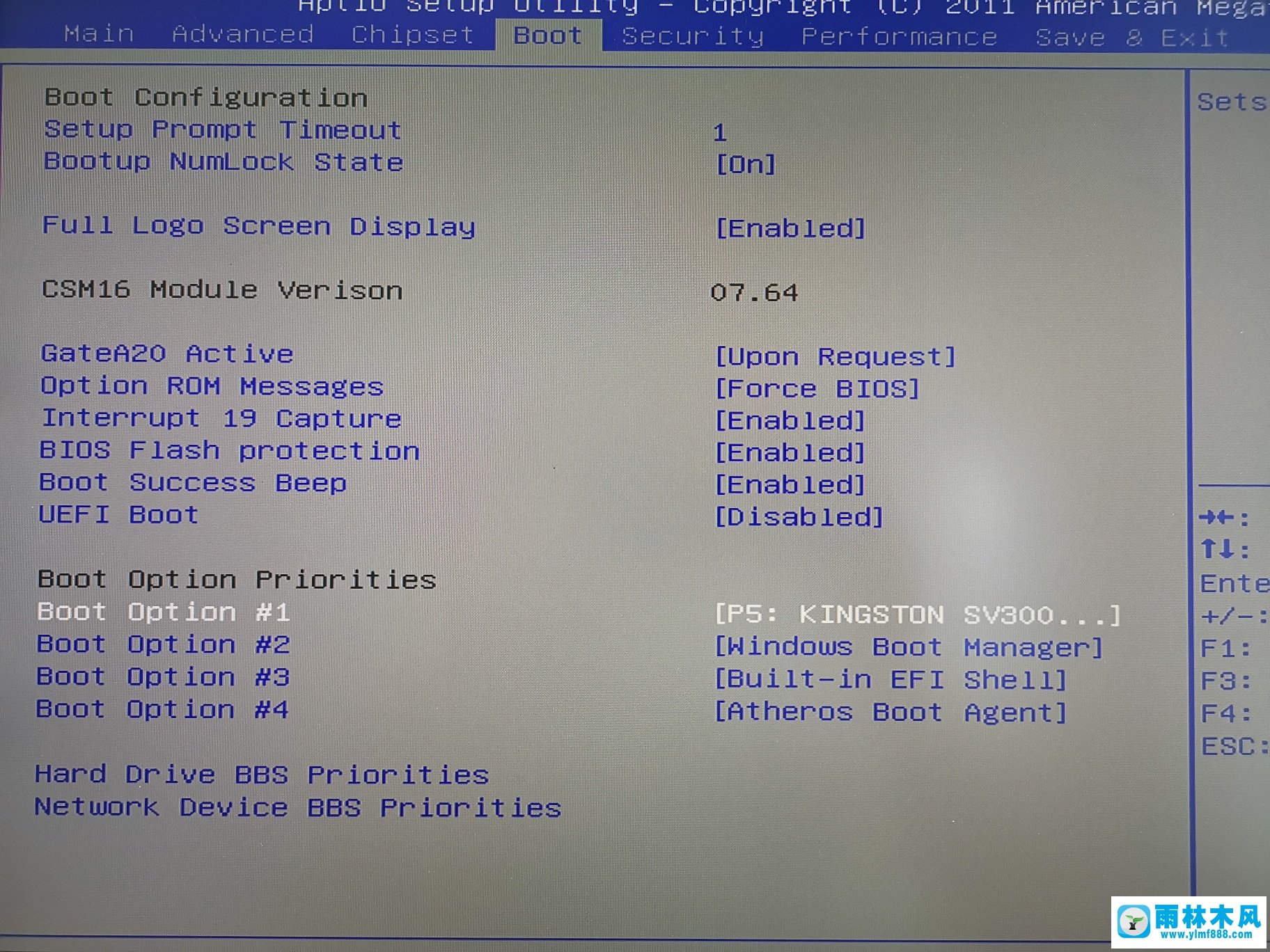
总结一下。
事实上,本文中的三种方法都非常简单有效。如果电脑不敢设置BIOS,建议直接用第二种方法,直接按Esc,最简单。如果稍微了解一下BIOS,个人建议直接使用方法3,一劳永逸的达到效果。
本文来自雨林木风www.ylmf888.com 如需转载请注明!
- 怎么快速复制win7注册表10-12
- Win10系统可以登录QQ却无法打开网页12-24
- XP系统辅助功能选项在什么地方09-19
- Win7系统安装Solidworks报错1903、1603该04-25
- Win7系统的硬盘坏道如何进行修复10-15
- Win7系统uac关闭方法是怎样的10-15
- XP系统查看PID列怎么添加09-20
- 雨林木风教你win10系统同步的设置方11-18
- 雨林木风Win10系统桌面空白怎么办11-21
- Win7系统中的磁盘自动播放如何进行01-03
- 如何删除Win7系统中过期驱动程序设09-29
- win7右下角小喇叭图标不见了在哪找09-15
- win7怎么设置拔下U盘之后不用安全删04-16
- 雨林木风win7修复文件丢失的方法教03-02
- 雨林木风win7精简版自动删除打印机03-13
- win10系统不能设置屏保,按钮是灰色04-29
-
 雨林木风 GHOST Win10 2004 64位 精简版 V2021.07 2021-07-01
雨林木风 GHOST Win10 2004 64位 精简版 V2021.07 2021-07-01
-
 雨林木风 GHOST Win10 2004 64位 周年纪念版V2021.06 2021-06-02
雨林木风 GHOST Win10 2004 64位 周年纪念版V2021.06 2021-06-02
-
 雨林木风 GHOST Win10 64位专业版(版本2004) V2021.05 2021-05-07
雨林木风 GHOST Win10 64位专业版(版本2004) V2021.05 2021-05-07
-
 雨林木风 GHOST Win10 1909 64位 官方纯净版V2021.04 2021-04-06
雨林木风 GHOST Win10 1909 64位 官方纯净版V2021.04 2021-04-06
-
 雨林木风Ghost Win10 2004(专业版)V2021.03 2021-02-28
雨林木风Ghost Win10 2004(专业版)V2021.03 2021-02-28
-
 雨林木风 GHOST Win10 2004 64位 精简版 V2021.01 2020-12-21
雨林木风 GHOST Win10 2004 64位 精简版 V2021.01 2020-12-21
-
 雨林木风 GHOST Win10 64位 快速装机版 V2020.12 2020-11-27
雨林木风 GHOST Win10 64位 快速装机版 V2020.12 2020-11-27
-
 雨林木风 GHOST Win10 64位 官方纯净版 V2020.11 2020-10-28
雨林木风 GHOST Win10 64位 官方纯净版 V2020.11 2020-10-28

